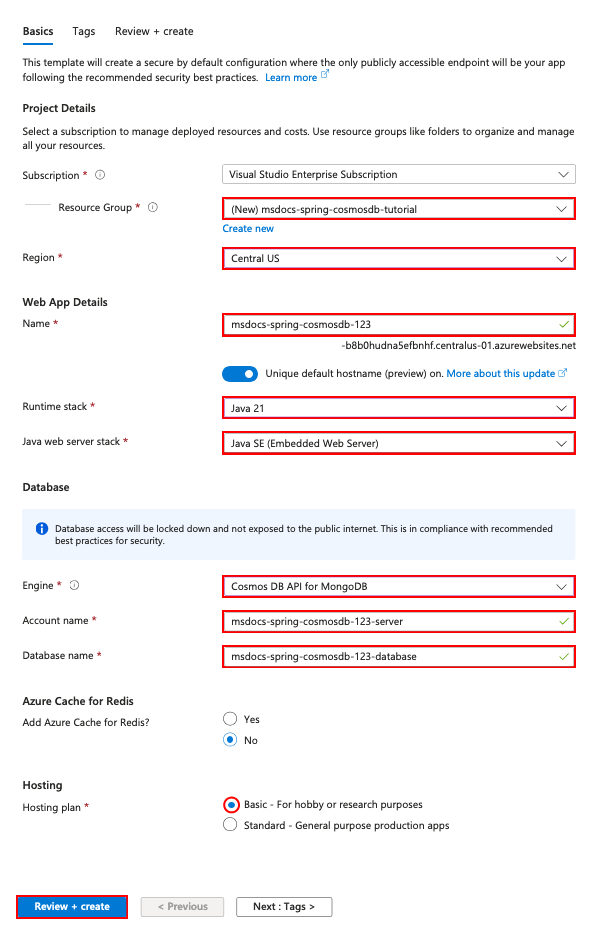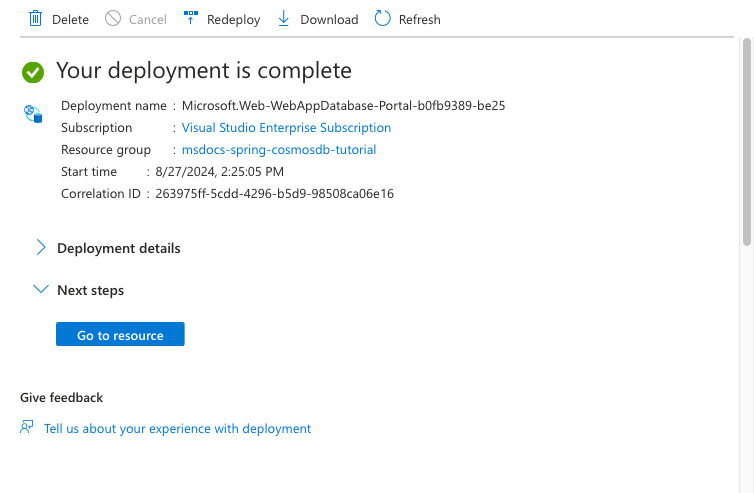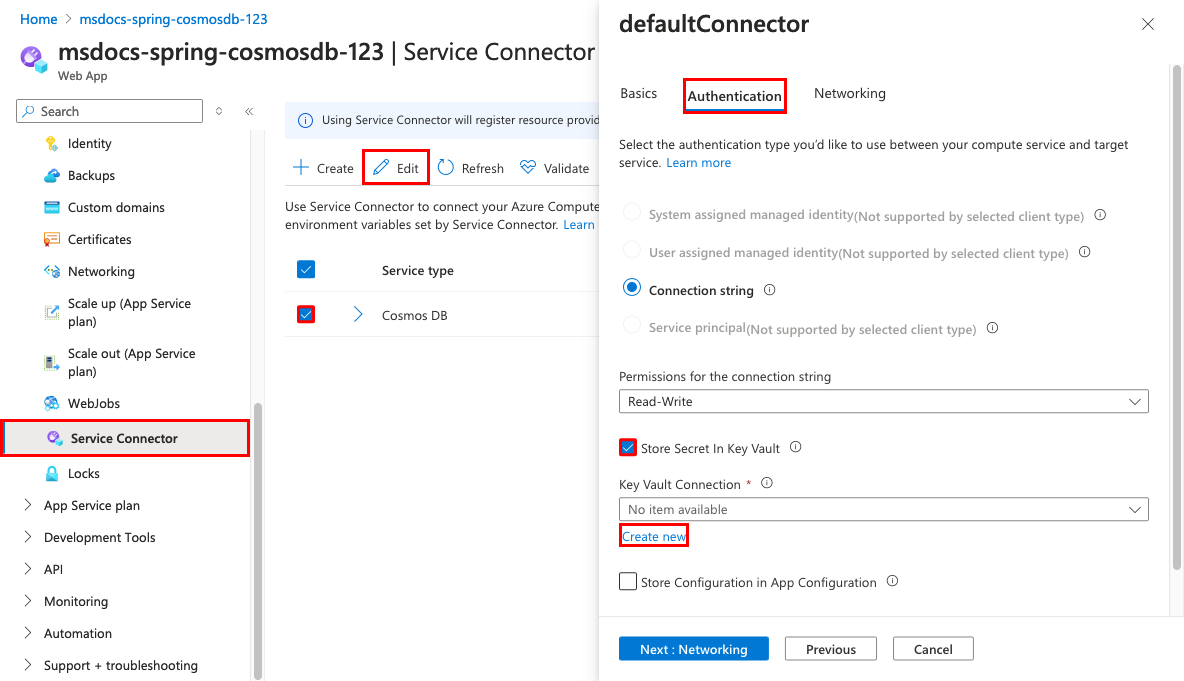Tutorial: Compilación de una aplicación web de Java Spring Boot con Azure App Service en Linux y Azure Cosmos DB
En este tutorial, aprenderá a compilar, configurar e implementar una aplicación de Spring Boot segura en Azure App Service que se conecta a una base de datos de MongoDB en Azure (en realidad, una base de datos de Cosmos DB con MongoDB API). Cuando haya terminado, tendrá una aplicación Java SE que se ejecuta en Azure App Service en Linux.

En este tutorial, aprenderá a:
- Cree una arquitectura segura de manera predeterminada para Azure App Service y Azure Cosmos DB con la API de MongoDB.
- Asegure los secretos de conexión utilizando una identidad administrada y referencias de Key Vault.
- Implemente una aplicación de ejemplo de Spring Boot en App Service desde un repositorio de GitHub.
- Acceda a la configuración de la aplicación de App Service en el código de la aplicación.
- Realice actualizaciones y vuelva a implementar el código de la aplicación.
- Transmita los registros de diagnóstico desde App Service.
- Administre la aplicación en Azure Portal.
- Aprovisione la misma arquitectura e impleméntela usando Azure Developer CLI.
- Optimice su flujo de trabajo de desarrollo con GitHub Codespaces y GitHub Copilot.
Requisitos previos
- Una cuenta de Azure con una suscripción activa. Si no tiene una cuenta de Azure, puede crearla gratis.
- Una cuenta de GitHub. También puede obtener una gratis.
- Conocimientos de Java con el desarrollo de Spring Framework.
- (Opcional) Para probar GitHub Copilot, una cuenta de GitHub Copilot. Hay disponible una evaluación gratuita de 30 días.
- Una cuenta de Azure con una suscripción activa. Si no tiene una cuenta de Azure, puede crearla gratis.
- Azure Developer CLI instalado. Puede seguir los pasos con Azure Cloud Shell porque ya tiene instalado Azure Developer CLI.
- Conocimientos de Java con el desarrollo de Spring Framework.
- (Opcional) Para probar GitHub Copilot, una cuenta de GitHub Copilot. Hay disponible una evaluación gratuita de 30 días.
Ir al final
Puede implementar rápidamente la aplicación de ejemplo en este tutorial y verla en ejecución en Azure. Solo tiene que ejecutar los siguientes comandos en Azure Cloud Shell y seguir la solicitud:
mkdir msdocs-spring-boot-mongodb-sample-app
cd msdocs-spring-boot-mongodb-sample-app
azd init --template msdocs-spring-boot-mongodb-sample-app
azd up
1. Ejecución del ejemplo
En primer lugar, configurará una aplicación controlada por datos de ejemplo como punto inicial. Para lograr mayor comodidad, el repositorio de ejemplo incluye una configuración de contenedor de desarrollo. El contenedor de desarrollo tiene todo lo que necesita para desarrollar una aplicación, incluida la base de datos de MongoDB, la memoria caché y todas las variables de entorno necesarias para la aplicación de ejemplo. El contenedor de desarrollo puede ejecutarse en un codespace de GitHub, lo que significa que puede ejecutar el ejemplo en cualquier equipo con un explorador web.
Paso 1: En una nueva ventana del navegador:
- Inicie sesión en su cuenta de GitHub.
- Vaya a https://github.com/Azure-Samples/msdocs-spring-boot-mongodb-sample-app/fork.
- Anule la selección de Copiar solo la rama principal. Quiere todas las ramas.
- Seleccione Crear bifurcación.
Paso 2: en la bifurcación de GitHub:
- Seleccione Principal>starter-no-infra para la rama de inicio. Esta rama contiene solo el proyecto de ejemplo y ninguna configuración ni archivo relacionados con Azure.
- Seleccione Código>Crear codespace on starter-no-infra. El codespace tarda unos minutos en configurarse.
Paso 3: En el terminal de codespace:
- Ejecute
mvn package spring-boot:run. - Cuando vea la notificación
Your application running on port 8080 is available., seleccione Abrir en explorador. Debería ver la aplicación de ejemplo en una nueva pestaña del explorador. Para detener el servidor Jetty, escribaCtrl+C.
Sugerencia
Puede preguntar a GitHub Copilot sobre este repositorio. Por ejemplo:
- @workspace ¿Qué hace este proyecto?
- @workspace ¿Cómo se conecta la aplicación a la base de datos?
- @workspace ¿Qué hace la carpeta .devcontainer?
¿Tiene problemas? Consulte la sección Solución de problemas.
2. Creación de App Service y Cosmos DB
En primer lugar, creará los recursos de Azure. Los pasos que se usan en este tutorial crean un conjunto de recursos seguros de valor predeterminado que incluyen App Service y Azure Cosmos DB. En el proceso de creación, especifique lo siguiente:
- El Nombre de la aplicación web. Se usa como parte del nombre DNS de la aplicación en forma de
https://<app-name>-<hash>.<region>.azurewebsites.net. - La región para ejecutar la aplicación físicamente en el mundo. También se usa como parte del nombre DNS de la aplicación.
- La pila en tiempo de ejecución para la aplicación. Aquí es donde selecciona la versión de Java que se va a usar para la aplicación.
- El plan de hospedaje para la aplicación. Es el plan de tarifa que incluye el conjunto de características y la capacidad de escalado de la aplicación.
- El Grupo de recursos de la aplicación. Un grupo de recursos permite agrupar (en un contenedor lógico) todos los recursos de Azure necesarios para la aplicación.
Inicie sesión en Azure Portal y siga estos pasos para crear los recursos de Azure App Service.
Paso 1: En el portal Azure:
- Escriba "base de datos de aplicación web" en la barra de búsqueda de la parte superior de Azure Portal.
- Seleccione el elemento denominado Aplicación web + base de datos en el encabezado Marketplace. También puede ir directamente al asistente de creación.
Paso 2: In the páginaCrear aplicación web + base de datos, rellene el formulario de la siguiente manera.
- Grupo de recursos: seleccione Crear nuevo y use un nombre de msdocs-spring-cosmosdb-tutorial.
- Región: cualquier región de Azure cercana a usted.
- Nombre: msdocs-spring-cosmosdb-XYZ donde XYZ es tres caracteres aleatorios. Este nombre debe ser único en Azure.
- Pila en tiempo de ejecución: Java 21.
- Pila de servidores web de Java: Java SE (Servidor web insertado).
- Motor: API de Cosmos DB para MongoDB. Cosmos DB es una base de datos noSQL, relacional y vectorial totalmente administrada como servicio en Azure.
- Plan de hospedaje: Básico. Cuando esté listo, puede escalar verticalmente a un plan de tarifa de producción.
- Seleccione Revisar + crear.
- Una vez completada la validación, seleccione Crear.
Step 3:La implementación tarda unos minutos en completarse. Una vez completada la implementación, seleccione el botón Ir al recurso. Se le dirigirá directamente a la aplicación App Service, pero se crean los siguientes recursos:
- Grupo de recursos: contenedor para todos los recursos creados.
- Plan de App Service: define los recursos de proceso de App Service. Se crea un plan de Linux en el nivel Básico.
- App Service: representa su aplicación y se ejecuta en el plan de App Service.
- Red virtual: se integra con la aplicación App Service y aísla el tráfico de back-end.
- Azure Cosmos DB: accesible solo desde detrás de su punto de conexión privado. Se crea una base de datos automáticamente en la cuenta de base de datos.
- Puntos de conexión privados: acceda a puntos de conexión para el servidor de bases de datos y Redis Cache en la red virtual.
- Zonas DNS privado: habilitar la resolución DNS del servidor de base de datos y la caché de Redis en la red virtual.
¿Tiene problemas? Consulte la sección Solución de problemas.
3. Protección de secretos de conexión
El Asistente para la creación generó la cadena de conectividad para usted como configuración de la aplicación. Sin embargo, el procedimiento recomendado de seguridad es mantener completamente los secretos fuera de App Service. Moverá los secretos al almacén de claves y cambiará la configuración de la aplicación a una referencia de Key Vault con la ayuda de los conectores de seguridad.
Paso 1. En la página App Service:
- En el menú de la izquierda, seleccione Configuración > Variables de entorno.
- Siguiente a AZURE_COSMOS_CONNECTIONSTRING, seleccione Mostrar valor. Esta cadena de conexión le permite conectarse a la base de datos de Cosmos DB protegida detrás de un punto de conexión privado. Sin embargo, el secreto se guarda directamente en la aplicación de App Service, que no es lo mejor. Cambiará esto.
Paso 2: Creación de un almacén de claves para la administración segura de secretos.
- En la barra de búsqueda superior, escriba "almacén de claves" y, a continuación, seleccione Marketplace>Key Vault.
- En Grupo de recursos, seleccione msdocs-spring-cosmosdb-tutorial.
- En Nombre del almacén de claves, escriba un nombre que consta de solo letras y números.
- En Región, establézcalo en la ubicación de ejemplo como grupo de recursos.
Paso 3:
- Seleccione la pestaña Redes.
- Anule la selección de Habilitar acceso público.
- Seleccione Crear un punto de conexión privado.
- En Grupo de recursos, seleccione msdocs-spring-cosmosdb-tutorial.
- En Nombre del almacén de claves, escriba un nombre que consta de solo letras y números.
- En Región, establézcalo en la ubicación de ejemplo como grupo de recursos.
- En el cuadro de diálogo, en Ubicación, seleccione la misma ubicación que la aplicación de App Service.
- En Grupo de recursos, seleccione msdocs-spring-cosmosdb-tutorial.
- En Nombre, escriba msdocs-spring-cosmosdb-XYZVaultEndpoint.
- En Red virtual, seleccione msdocs-spring-cosmosdb-XYZVnet.
- En Subred, msdocs-spring-cosmosdb-XYZSubnet.
- Seleccione Aceptar.
- Seleccione Revisar y crear y, luego, Crear. Espere a que finalice la implementación del almacén de claves. Debería ver "La implementación está completa".
Paso 4:
- En la barra de búsqueda superior, escriba msdocs-spring-cosmosdby, a continuación, el recurso de App Service denominado msdocs-spring-cosmosdb-XYZ.
- En la página App Service, en el menú de la izquierda, seleccione Configuración > Conector de servicio. Ya hay un conector, que el asistente para la creación de aplicaciones ha creado automáticamente.
- Active la casilla situada junto al conector y seleccione Editar.
- En la pestaña Datos básicos, establezca Tipo de cliente en SpringBoot. Esta opción crea automáticamente las variables de entorno específicas de Spring Boot.
- Seleccione la pestaña Autenticación.
- Seleccione Almacenar secreto en Key Vault.
- En Conexión de Key Vault, seleccione Crear nuevo. Se abre un cuadro de diálogo Crear conexión encima del cuadro de diálogo de edición.
Paso 5: En el cuadro de diálogo Crear de conexión para la conexión de Key Vault:
- En Key Vault, seleccione el almacén de claves que creó anteriormente.
- Seleccione Revisar + crear. Debería ver que Identidad administrada asignada por el sistema está establecida en Seleccionados.
- Cuando se complete la validación, seleccione Crear.
Paso 6: Vuelve al cuadro de diálogo de edición de defaultConnector.
- En la pestaña Autenticación, espere a que se cree el conector del almacén de claves. Cuando haya terminado, la lista desplegable Conexión de Key Vault la selecciona automáticamente.
- Seleccione Siguiente: Redes.
- Seleccione Configurar reglas de firewall para habilitar el acceso al servicio de destino. Si ve el mensaje "Ningún punto de conexión privado en el servicio de destino", omita el mensaje. El Asistente para la creación de aplicaciones ya ha protegido la base de datos de Cosmos DB con un punto de conexión privado.
- Seleccione Guardar. Espere hasta que aparezca la Actualización correcta notificación.
Paso 7: Para comprobar los cambios:
- En el menú de la izquierda, seleccione Variables de entorno de nuevo.
- Asegúrese de que la configuración de la aplicación existe spring.data.mongodb.uri. El conector predeterminado lo generó automáticamente y la aplicación de Spring Boot ya usa la variable.
- Junto a la configuración de la aplicación, seleccione Mostrar valor. El valor debe ser
@Microsoft.KeyVault(...), lo que significa que es un referencia del almacén de claves porque el secreto ahora se administra en el almacén de claves.
¿Tiene problemas? Consulte la sección Solución de problemas.
4. Implantación del código de ejemplo
En este paso, configurará la implementación de GitHub mediante Acciones de GitHub. Es solo una de las muchas maneras de implementar en App Service, pero también una excelente manera de disponer de integración continua en el proceso de implementación. De forma predeterminada, cada uno de los repositorios git push de GitHub inicia la acción de compilación e implementación.
Paso 1: En el menú de la izquierda, seleccione Implementación>Centro de implementación.
Paso 2: En la página Centro de implementación:
- En Origen, seleccione GitHub. De forma predeterminada, Acciones de GitHub está seleccionado como proveedor de compilación.
- Inicie sesión en su cuenta de GitHub y siga las indicaciones para autorizar a Azure.
- En Organización, seleccione su cuenta.
- En Repositorio, seleccione msdocs-spring-boot-mongodb-sample-app.
- En Rama, seleccione starter-no-infra. Esta es la misma rama en la que ha trabajado con la aplicación de ejemplo, sin archivos ni configuraciones relacionados con Azure.
- En Tipo de autenticación, seleccione Identidad asignada por el usuario.
- En el menú superior, elija Guardar. App Service confirma un archivo de flujo de trabajo en el repositorio de GitHub escogido, en el directorio
.github/workflows. De manera predeterminada, el centro de implementación crea una identidad asignada por el usuario para que el flujo de trabajo se autentique mediante Microsoft Entra (autenticación OIDC). Para obtener opciones de autenticación alternativas, consulte Implementación en App Service mediante Acciones de GitHub.
Paso 3:
- Seleccione la pestaña Registros. Vea que ya se ejecutó una nueva implementación, pero el estado es Error.
- Seleccione Compilar e implementar registros.
Se abre una pestaña del explorador en la pestaña Acciones del repositorio bifurcada en GitHub. En Anotaciones, verá el error
The string 'java21' is not valid SeVer notation for a Java version. Si lo desea, seleccione el paso error compilación en la página para obtener más información.
Paso 4: El error muestra que algo salió mal durante el flujo de trabajo de GitHub. Para corregirlo, extraiga primero los cambios más recientes en el espacio de código. De nuevo en el espacio de código de GitHub de la bifurcación de ejemplo, ejecute git pull origin starter-no-infra.
Esto extrae el archivo de flujo de trabajo recién confirmado en el codespace.
Paso 5 (Opción 1: con GitHub Copilot):
- Inicie una nueva sesión de chat al seleccionar la vista Chat y, después, seleccionar +.
- Pregunte: "@workspace por qué obtengo el error en acciones de GitHub: la cadena "java21" no es una notación SemVer válida para una versión de Java." Copilot puede darle una explicación e incluso darle el vínculo al archivo de flujo de trabajo que necesita corregir.
- Abra .github/workflows/starter-no-infra_msdocs-spring-cosmosdb-123.yaml en el explorador y realice la corrección sugerida. GitHub Copilot no proporciona la misma respuesta cada vez y es posible que tenga que hacer preguntas adicionales para ajustar su respuesta. Para obtener sugerencias, consulte ¿Qué puedo hacer con GitHub Copilot en mi espacio de código?.
Paso 5 (Opción 2: sin GitHub Copilot):
- Abra .github/workflows/starter-no-infra_msdocs-spring-cosmosdb-123.yaml en el explorador y busque la
setup-java@v4acción. - Cambie el valor de
java-versiona'21'.
Paso 6:
- Seleccione la extensión Control de código fuente.
- En el cuadro de texto, escriba un mensaje de confirmación, por ejemplo,
Fix error in java-version. O bien, seleccione y deje que GitHub Copilot genere un mensaje de confirmación de manera automática.
y deje que GitHub Copilot genere un mensaje de confirmación de manera automática. - Seleccione Confirmar y, a continuación, confirme con Sí.
- Seleccione Sincronización de cambios 1 y confirme con Aceptar.
Paso 7: De vuelta en la página Centro de implementación en Azure portal:
- En la pestaña Registros , seleccione Actualizar. Ya se ha iniciado una nueva ejecución de implementación a partir de los cambios confirmados.
- En el elemento de registro de la ejecución de implementación, seleccione la entrada Registros de compilación/implementación con la marca de tiempo más reciente.
Paso 8: Se le llevará al repositorio de GitHub, donde ve que la acción de GitHub se está ejecutando. El archivo de flujo de trabajo define dos fases independientes: compilación e implementación. Espere a que la ejecución de GitHub muestre el estado Completado.
¿Tiene problemas? Consulte la sección Solución de problemas.
5. Navegación hasta la aplicación
Paso 1. En la página App Service:
- En el menú de la izquierda, seleccione Información general.
- Seleccione la dirección URL de la aplicación.
Paso 2: Añadir algunas tareas a la lista. Enhorabuena, está ejecutando una aplicación web en Azure App Service, con conectividad segura con Azure Cosmos DB.
¿Tiene problemas? Consulte la sección Solución de problemas.
6. Transmisión de registros de diagnóstico
Azure App Service captura toda la salida de mensajes hacia la consola, para ayudarle a diagnosticar problemas de la aplicación. La aplicación de ejemplo incluye instrucciones de registro Log4j estándar para demostrar esta funcionalidad, como se muestra en el siguiente fragmento de código:
private static Logger logger = LoggerFactory.getLogger(TodoListController.class);
@Autowired
private TodoItemRepository todoItemRepository;
public TodoListController() {
}
/**
* HTTP GET
*/
@GetMapping(path = "/api/todolist/{index}", produces = {MediaType.APPLICATION_JSON_VALUE})
public TodoItem getTodoItem(@PathVariable("index") String index) {
logger.info("GET request access '/api/todolist/{}' path.", index);
return todoItemRepository.findById(index).get();
}
Paso 1. En la página App Service:
- En el menú de la izquierda, seleccione Registros de App Service.
- En Registro de aplicaciones, seleccione Sistema de archivos.
- En el menú superior, elija Guardar.
Paso 2: En el menú de la izquierda, seleccione Flujo de registro. Verá los registros de la aplicación, incluidos los registros de plataforma y los registros de dentro del contenedor.
Para obtener más información sobre el registro de aplicaciones Java en la serie, consulte Habilitación de Azure Monitor OpenTelemetry para aplicaciones de .NET, Node.js, Python y Java.
¿Tiene problemas? Consulte la sección Solución de problemas.
7. Limpieza de recursos
Cuando acabe, puede eliminar todos los recursos de la suscripción de Azure mediante la eliminación del grupo de recursos.
Paso 1:En la barra de búsqueda de la parte superior de Azure Portal:
- Escriba el nombre del grupo de recursos.
- Seleccione el grupo de recursos.
Paso 2: En la página del grupo de recursos, seleccione Borrar grupo de recursos.
Paso 3:
- Para confirmar la eliminación, escriba el nombre del grupo de recursos.
- Seleccione Eliminar.
- Confirme con Eliminar de nuevo.
2. Creación de recursos de Azure e implementación de una aplicación de ejemplo
En este paso, creará los recursos de Azure e implementará una aplicación de ejemplo en App Service en Linux. Los pasos que se usan en este tutorial crean un conjunto de recursos seguros de valor predeterminado que incluyen App Service y Azure Cosmos DB.
El contenedor de desarrollo ya tiene Azure Developer CLI (AZD).
Desde la raíz del repositorio, ejecute
azd init.azd init --template javase-app-service-cosmos-redis-infraCuando se le solicite, proporcione las siguientes respuestas:
Pregunta Respuesta El directorio actual no está vacío. ¿Desea inicializar un proyecto aquí en "<su directorio>"? Y ¿Qué quiere hacer con estos archivos? Mantener mis archivos existentes sin cambios Escribir un nuevo nombre de entorno Escriba un nombre único. La plantilla de AZD usa este nombre como parte del nombre DNS de la aplicación web en Azure ( <app-name>-<hash>.azurewebsites.net). Se permiten caracteres alfanuméricos y guiones.Inicie sesión en Azure mediante la ejecución del comando
azd auth loginy siga la solicitud:azd auth loginCree los recursos de Azure necesarios e implemente el código de la aplicación con el comando
azd up. Siga la solicitud para seleccionar la suscripción y la ubicación deseadas para los recursos de Azure.azd upEl comando
azd uptarda unos 15 minutos en completarse (la Redis Cache tarda más tiempo). También compila e implementa el código de la aplicación, pero modificará el código más adelante para trabajar con App Service. Mientras se ejecuta, el comando proporciona mensajes sobre el proceso de aprovisionamiento e implementación, incluido un vínculo a la implementación en Azure. Cuando termina, el comando también muestra un vínculo a la aplicación implementada.Esta plantilla de AZD contiene archivos (azure.yaml y el directorio infra) que generarán una arquitectura segura de manera predeterminada con los siguientes recursos de Azure:
- Grupo de recursos: contenedor para todos los recursos creados.
- Plan de App Service: define los recursos de proceso de App Service. Se crea un plan de Linux en el nivel B1.
- App Service: representa su aplicación y se ejecuta en el plan de App Service.
- Red virtual: se integra con la aplicación App Service y aísla el tráfico de back-end.
- Cuenta de Azure Cosmos DB con la API de MongoDB: accesible solo desde detrás de su punto de conexión privado. Se crea una base de datos automáticamente en el servidor.
- Azure Cache for Redis: accesible solo desde la red virtual.
- Almacén de claves: accesible solo desde detrás de su punto de conexión privado. Se usa para administrar secretos para la aplicación de App Service.
- Puntos de conexión privados: acceda a puntos de conexión para el servidor de bases de datos y Redis Cache en la red virtual.
- Zonas DNS privado: habilite la resolución DNS de la base de datos de Cosmos DB, la caché de Redis y el almacén de claves de la red virtual.
- Área de trabajo de Log Analytics: actúa como contenedor de destino para que su aplicación envíe sus registros, donde también puede consultar los registros.
¿Tiene problemas? Consulte la sección Solución de problemas.
3. Comprobación de cadenas de conexión
La plantilla de AZD que usa ya ha generado las variables de conectividad como valores de la aplicación y las envía al terminal para mayor comodidad. La configuración de la aplicación es una forma de mantener los secretos de conexión fuera del repositorio de código.
En la salida de AZD, busque el valor de la aplicación
spring.data.mongodb.uri. Solo se muestran los nombres de configuración. Tienen este aspecto en la salida de AZD:App Service app has the following app settings: - spring.data.mongodb.uri - spring.data.mongodb.database - spring.redis.host - spring.redis.port - spring.redis.password - spring.redis.database - spring.redis.ssl - spring.cloud.azure.keyvault.secret.credential.managed_identity_enabled - spring.cloud.azure.keyvault.secret.endpoint - azure.keyvault.uri - azure.keyvault.scopespring.data.mongodb.uricontiene el URI de conexión a la base de datos de Cosmos DB en Azure. Es una variable de Spring Data estándar, que la aplicación ya usa en el archivo src/main/resources/application.properties.En el explorador, vaya a src/main/resources/application.properties y vea que la aplicación de Spring Boot ya usa la
spring.data.mongodb.urivariable para acceder a los datos.Para mayor comodidad, la salida de la plantilla de AZD muestra el vínculo directo a la página de configuración de la aplicación. Busque el vínculo y ábralo en una nueva pestaña del explorador.
Si observa el valor de
spring.data.mongodb.uri, debe ser@Microsoft.KeyVault(...), lo que significa que es una referencia de almacén de claves porque el secreto se administra en el almacén de claves.
¿Tiene problemas? Consulte la sección Solución de problemas.
4. Navegación hasta la aplicación
En la salida de AZD, busque la dirección URL de la aplicación y vaya a ella en el explorador. La dirección URL tiene este aspecto en la salida de AZD:
Deploying services (azd deploy) (✓) Done: Deploying service web - Endpoint: https://<app-name>-<hash>.azurewebsites.net/
Agregue algunas tareas a la lista.
Enhorabuena, está ejecutando una aplicación web en Azure App Service, con conectividad segura con Azure Cosmos DB.
¿Tiene problemas? Consulte la sección Solución de problemas.
5. Transmisión de registros de diagnóstico
Azure App Service puede capturar registros de consola para ayudarle a diagnosticar problemas con la aplicación. Para mayor comodidad, la plantilla de AZD ya ha habilitado el registro en el sistema de archivos local y está enviando los registros a un área de trabajo de Log Analytics.
La aplicación de ejemplo incluye instrucciones de registro Log4j estándar para demostrar esta funcionalidad, como se muestra en el siguiente fragmento de código:
private static Logger logger = LoggerFactory.getLogger(TodoListController.class);
@Autowired
private TodoItemRepository todoItemRepository;
public TodoListController() {
}
/**
* HTTP GET
*/
@GetMapping(path = "/api/todolist/{index}", produces = {MediaType.APPLICATION_JSON_VALUE})
public TodoItem getTodoItem(@PathVariable("index") String index) {
logger.info("GET request access '/api/todolist/{}' path.", index);
return todoItemRepository.findById(index).get();
}
En la salida de AZD, busque el vínculo para transmitir registros de App Service y vaya a él en el explorador. El vínculo tiene este aspecto en la salida de AZD:
Stream App Service logs at: https://portal.azure.com/#@/resource/subscriptions/<subscription-guid>/resourceGroups/<group-name>/providers/Microsoft.Web/sites/<app-name>/logStream
Para obtener más información sobre el registro de aplicaciones Java en la serie, consulte Habilitación de Azure Monitor OpenTelemetry para aplicaciones de .NET, Node.js, Python y Java.
¿Tiene problemas? Consulte la sección Solución de problemas.
6. Limpieza de recursos
Para eliminar todos los recursos de Azure en el entorno de implementación actual, ejecute azd down y siga las indicaciones.
azd down
Solución de problemas
- La vista de implementación del portal para Azure Cosmos DB muestra un estado de conflicto
- La aplicación de ejemplo implementada no muestra la aplicación de lista de tareas
La vista de implementación del portal para Azure Cosmos DB muestra un estado de conflicto
En función de la suscripción y la región que seleccione, es posible que vea el estado de implementación para que Azure Cosmos DB sea Conflict, con el siguiente mensaje en Detalles de la operación:
Sorry, we are currently experiencing high demand in <region> region, and cannot fulfill your request at this time.
Lo más probable es que el error se deba a un límite de la suscripción para la región que seleccione. Pruebe a elegir otra región para la implementación.
La aplicación de ejemplo implementada no muestra la aplicación de lista de tareas
Si ve una página Hey, Java developers! en lugar de la aplicación de lista de tareas, es más probable que App Service siga cargando el contenedor actualizado desde la implementación de código más reciente. Espere unos minutos y actualice la página.
Preguntas más frecuentes
- ¿Cuánto cuesta esta configuración?
- ¿Cómo se ejecuta la migración de bases de datos con la base de datos de Cosmos DB detrás de la red virtual?
- ¿Cómo funciona el desarrollo de aplicaciones locales con Acciones de GitHub?
- No tengo permisos para crear una identidad asignada por el usuario
¿Cuánto cuesta esta configuración?
Los precios por los recursos creados son los siguientes:
- El plan de App Service se crea en el nivel Básico y puede escalar o reducirse verticalmente. Consulte Precios de App Service.
- La cuenta de Azure Cosmos DB se crea en nivel de sin servidor y hay un pequeño costo asociado a este nivel. Consulte Precios de Azure Cosmos DB.
- El Azure Cache for Redis se crea en el nivel Básico con el tamaño mínimo de caché. Hay un pequeño costo asociado a este nivel. Puede escalar verticalmente a niveles de rendimiento superiores para una mayor disponibilidad, agrupación en clústeres y otras características. Consulte Precios de Azure Cache for Redis.
- La red virtual no incurre en cargo alguno, a menos que se configure alguna funcionalidad extra, como, por ejemplo, el emparejamiento. Vea Precios de Azure Virtual Network.
- La zona DNS privada conlleva un pequeño cargo. Vea Precios de Azure DNS.
¿Cómo se ejecuta la migración de bases de datos con la base de datos de Cosmos DB detrás de la red virtual?
El contenedor de Java SE en App Service ya tiene conectividad de red con Cosmos DB, pero no contiene ninguna herramienta de migración ni otras herramientas de MongoDB. Dispone de varias opciones:
- Ejecute las migraciones de base de datos automáticamente al inicio de la aplicación, como Hibernar o Flyway.
- En la aplicación sesión SSH, instale una herramienta de migración comola CLI de Flyway y, a continuación, ejecute el script de migración. Recuerde que la herramienta instalada no se conservará después de reiniciar una aplicación a menos que esté en el directorio/home.
- Integre Azure Cloud Shell con la red virtual y ejecute migraciones de bases de datos desde allí.
¿Cómo funciona el desarrollo de aplicaciones locales con Acciones de GitHub?
Tomando como ejemplo el archivo de flujo de trabajo generado automáticamente de App Service: cada git push inicia una nueva ejecución de compilación e implementación. Desde un clon local del repositorio de GitHub, realiza las actualizaciones deseadas y las inserta en GitHub. Por ejemplo:
git add .
git commit -m "<some-message>"
git push origin main
No tengo permisos para crear una identidad asignada por el usuario
Consulte Configuración de la implementación de Acciones de GitHub desde el centro de implementación.
¿Qué puedo hacer con GitHub Copilot en mi codespace?
Es posible que observe que la vista de chat de GitHub Copilot ya estaba allí cuando creó el codespace. Para mayor comodidad, incluimos la extensión de chat de GitHub Copilot en la definición del contenedor (consulte .devcontainer/devcontainer.json). Sin embargo, necesita una cuenta de GitHub Copilot (versión de prueba gratuita de 30 días disponible).
Algunas sugerencias para usted al hablar con GitHub Copilot:
- En una sola sesión de chat, las preguntas y respuestas se basan entre sí y puede ajustar sus preguntas para ajustar la respuesta que obtenga.
- De forma predeterminada, GitHub Copilot no tiene acceso a ningún archivo del repositorio. Para formular preguntas sobre un archivo, abra primero el archivo en el editor.
- Para permitir que GitHub Copilot tenga acceso a todos los archivos del repositorio al preparar sus respuestas, comience la pregunta con
@workspace. Para obtener más información, vea Use the @workspace agent. - En la sesión de chat, GitHub Copilot puede sugerir cambios y (con
@workspace) incluso donde realizar los cambios, pero no se permite realizar los cambios automáticamente. Es necesario agregar los cambios sugeridos y probarlos.
Pasos siguientes
- Azure para desarrolladores de Java
- Spring Boot
- Spring Data para Azure Cosmos DB
- Azure Cosmos DB y -App Service Linux
Para obtener más información sobre la ejecución de aplicaciones Java en App Service, consulte la guía del desarrollador.
Obtenga información sobre cómo proteger la aplicación con un dominio personalizado y un certificado.